In informatica, Device Driver si riferisce a un tipo speciale di programma software o a un tipo specifico di applicazione software che controlla un dispositivo hardware specifico che abilita diversi dispositivi hardware per la comunicazione con il sistema operativo Windows.
Un driver di dispositivo comunica con l’hardware del computer tramite il sottosistema del computer o il bus del computer collegato all’hardware. Poiché parliamo di driver per adattatori wireless, l’installazione di questo dispositivo è vietata dalla politica di sistema è identificata come un errore che impedirebbe funzioni significative di questo dispositivo, tra cui Wi-Fi e connessioni Bluetooth.
Questo errore può verificarsi non solo durante l’installazione dei driver wireless, ma anche durante l’installazione dei driver del mouse (G500), Autocad (codice errore 1625, 509), Python (0x80070659) e altri software. Questo messaggio di errore indica che il motivo per cui si verifica sono diritti insufficienti per installare un nuovo programma, indipendentemente dal fatto che si tratti di driver o app.
Descriveremo qui i seguenti metodi per risolvere il problema. Esaminalo uno per uno:
Soluzione 1: aggiorna i driver del dispositivo: durante il tentativo di installare i driver manualmente, se ricevi un errore, devi aggiornare i driver del dispositivo. È possibile installare manualmente le versioni più recenti dei driver o utilizzare il programma di aggiornamento dei driver per aggiornarli.
Questo programma di aggiornamento dei driver può eseguire il backup di tutti i driver esistenti e installare automaticamente quelli corretti. Una volta fatto, ti libererai dei problemi che i driver corrotti potrebbero causare come arresti anomali, BSOD, ecc.
Soluzione 2: controllare le impostazioni di sicurezza locali: per controllare le impostazioni di sicurezza locali, seguire i passaggi indicati di seguito:
Digita Pannello di controllo nella ricerca di Windows e premi Invio
In Visualizza per, seleziona Icone piccole dal menu a discesa
Scegli Strumenti di amministrazioneVisualizza icone piccole
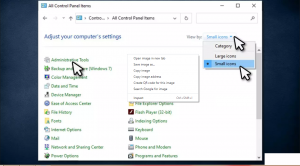
Fare doppio clic su Criteri di sicurezza locali Criteri di sicurezza locali
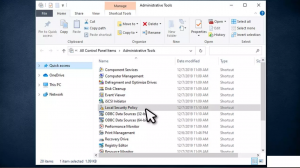
Una volta aperta la nuova finestra, fai clic su Criteri di restrizione software a sinistra. Dovresti vedere il seguente testo sulla destra:
Nessuna politica di restrizione software definita
Ora fai clic con il pulsante destro del mouse su Criteri di restrizione software e seleziona Nuovi criteri di restrizione software
Fare doppio clic su Applicazione a destra
Seleziona l’opzione Tutti gli utenti tranne gli amministratori locali Modifica la politica di sicurezza locale
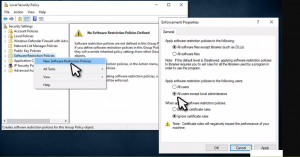
Fare clic su Applica e OK.
Soluzione 3: modificare le impostazioni del BIOS: questa soluzione ha aiutato gli utenti che non sono stati in grado di installare i driver wireless a causa dell’errore. Per questo, devi accedere alle impostazioni del BIOS. Per fare ciò, seguire i passaggi indicati di seguito:
Riavvia il computer
Prima dell’animazione della schermata di accesso, spammare F2, F8, Del, Esc o un altro pulsante (dipende dal produttore della scheda madre) sulla tastiera.
Una volta nel BIOS, dovrai modificare le impostazioni Wireless
Vai a Wireless Switch e rimuovi i segni di spunta dalle opzioni WLAN e Bluetooth
Vai su Abilita dispositivo wireless e seleziona WLAN e Bluetooth per abilitarli
Riavvia il computer.
Soluzione 4: modifica Criteri di gruppo locali: il modo più semplice e veloce per modificare le autorizzazioni su Windows è modificare Criteri di gruppo. Per farlo, segui questi passaggi:
Nella ricerca di Windows, digita gpedit.msc e premi Invio
Una volta aperto Criteri di gruppo, vai al seguente percorso:
Criteri del computer locale > Configurazione computer > Modelli amministrativi > Componenti di Windows > Windows Installer
Sul lato sinistro della finestra, fare doppio clic su Impedisci ai non amministratori di applicare la voce degli aggiornamenti firmati dal fornitore
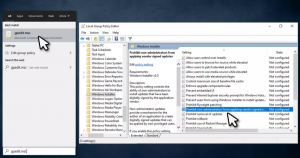
Nella nuova finestra, scegli Disabilitato
Fare clic su Applica e poi su OK
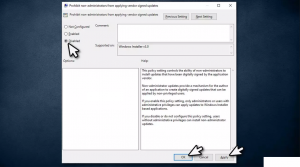
Soluzione 5: modificare il registro di Windows: è necessario eseguire sempre il backup del registro prima di modificare qualsiasi impostazione all’interno del registro altrimenti modificato in modo errato può causare instabilità o persino guasti del sistema. Per fare ciò, segui queste istruzioni sullo schermo fornite di seguito:
Digita regedit.msc nella ricerca di Windows o nella finestra di dialogo Esegui e premi Invio
Quando viene visualizzato Controllo account utente, fare clic su Sì
Vai alla seguente posizione:
HKLM\\Software\\Policies\\Microsoft\\Windows\\Installer
Nel caso in cui non sia possibile visualizzare la voce DisableMSI sul lato destro dello schermo, continuare con l’inseguimento.
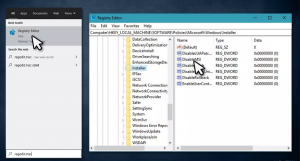
Raggiungi l’area vuota e fai clic con il pulsante destro del mouse su di essa, quindi scegli l’opzione “Nuovo”.
Seleziona l’opzione “DWORD (32-bit) Value” e rinominala come “DisableMSI”.
Successivamente, fai doppio clic su di esso, modifica il valore in 0, quindi premi il pulsante OK.

Infine, chiudi la schermata dell’editor del registro e controlla se questa correzione funziona per te.
Soluzioni consigliate
Le soluzioni manuali sopra menzionate richiedono molto tempo. Quindi, se non si desidera applicare queste soluzioni manuali e cercare un metodo automatico, si suggerisce agli utenti di utilizzare PC Repair Tool. Questo strumento altamente avanzato risolve facilmente i vari problemi ostinati di Windows.
Risolve errori come DLL, registro, errori di gioco, ripara file danneggiati, aggiorna e molto altro. Migliora anche il tuo sistema per migliorarne le prestazioni e lo fa funzionare proprio come uno nuovo.